كل شخص لديه طريقة مفضلة لكتابة الرسائل. يحب بعض المستخدمين كتابة مفتاح واحد في كل مرة ، بينما يحب الآخرون تقنية التمرير. باستخدام Gboard ، يمكنك استخدام طريقة أخرى عندما يتعلق الأمر بالكتابة: الكتابة اليدوية.
لاستخدام لوحة مفاتيح الكتابة اليدوية ، ستحتاج إلى إضافة لوحة مفاتيح جديدة إلى تلك التي لديك بالفعل. إذا سئمت يومًا من استخدام لوحة مفاتيح الكتابة اليدوية ، فيمكنك بسهولة التغيير مرة أخرى إلى لوحة المفاتيح التي كنت تستخدمها من قبل.
كيفية إضافة لوحة مفاتيح الكتابة اليدوية من Gboard
لإضافة لوحة مفاتيح الكتابة اليدوية Gboard ، انقر فوق الخطوط الأفقية الثلاثة ثم انقر فوق إعدادات والخيارات. بمجرد أن تكون في الإعدادات ، انقر فوق اللغات، تليها QWERTY الإنجليزية اختيار.
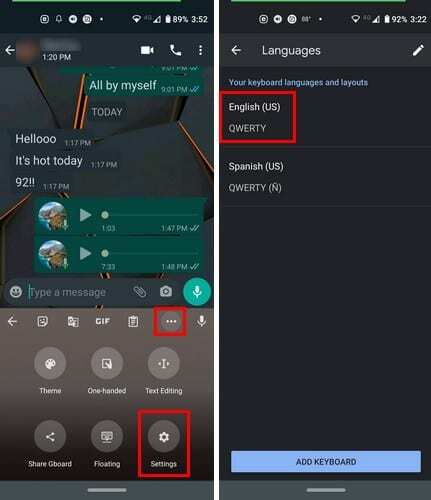
لإضافة لوحة مفاتيح الكتابة اليدوية ، انقر عليها حتى يتم تمييزها باللون الأزرق. أغلق جزء الإعدادات في التطبيق وانتقل إلى التطبيق حيث تريد تجربة لوحة مفاتيح الكتابة اليدوية. اضغط لفترة طويلة على أيقونة العالم واضغط على لوحة المفاتيح الإنجليزية ، ولكن تأكد من أنها مكتوبة بخط اليد في الأسفل.
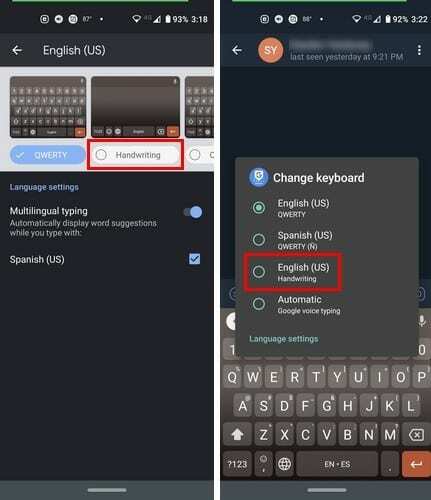
عيب استخدام لوحة مفاتيح الكتابة اليدوية هو أنك إذا كتبت كلمة بها حرف I في نهايتها ، فلن تمنحك الوقت الكافي وتكتب كلمة خاطئة. لذلك ، لا تتفاجأ إذا واجهت هذه المشكلة.
ليست هناك حاجة لمسح ما تكتبه ، بمجرد رفع إصبعك عن الشاشة ، يتم نقل ما كتبته إلى الجانب.
استنتاج
إذا كنت تفتقد إرسال رسالة بخط اليد ، فإن لوحة المفاتيح هذه هي الحارس. من الجيد أن Google قامت بدمج هذا النوع من لوحة المفاتيح ، فكلما زادت الخيارات التي لديك عند الكتابة ، كان ذلك أفضل.